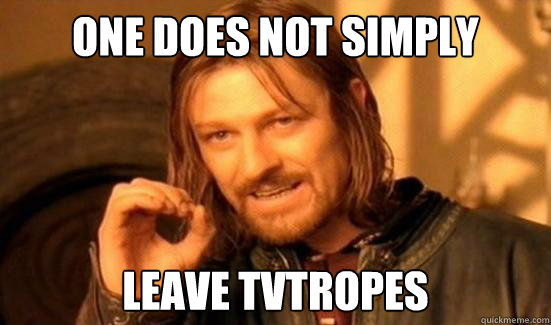Eine Frage: Könnte mir bitte jemand, der sich etwas auskennt, den hässlichen, schwarzen Rahmen um das Bild entfernen?
Hab den Hintergrund mit GIMP transparent gemacht, aber den Rand krieg ich einfach nicht weg. Weiß auch nicht, wie das geht. Google spuckt nur Müll aus.
Wäre voll knorke, wenn das mal jemand schnell machen könnte.